
Réglage Pivot/biais
Si l'image entière subit une rotation horizontale ou un biais en diagonale, réglez Rotation/Biais. Ce réglage est disponible pour le recto et le verso.
Dans Rotation/Biais, les valeurs de réglage sont automatiquement entrées lorsque le réglage suivant est effectué. (La valeur de réglage est entrée à la fois dans Recto et Verso.)
Rotation/Biais - Mire réglage
Verso - Mire réglage
Réglage Mes.num.
Les valeurs de réglage sont répercutées dans l'écran Rotation/Biais. Si nécessaire, vous pouvez les ajuster manuellement.
Pour régler manuellement Pivot/biais, suivez les étapes ci-dessous.
Les valeurs de réglage spécifiées dans Rotation/Biais sont retenues pour tous les magasins. Si le format du papier dans le magasin est modifié, réglez à nouveau Rotation/Biais en fonction du nouveau format papier.
Conseils
Si UTILITAIRE - Config. utilisateur - Configuration commune - Rotation/Biais recto-verso (UTILITAIRE - Config. administrateur - Configuration commune - Rotation/Biais recto-verso) est défini sur Désact., le réglage Rotation/Biais ne fonctionne pas. Pour effectuer le réglage Rotation/Biais, définissez Rotation/Biais recto-verso sur Activer.
Même si Rotation/Biais recto-verso est défini sur Désact. lorsque la valeur de réglage est définie dans l'écran Rotation/Biais, sa valeur est conservée. Définir Rotation/Biais recto-verso sur Activer permet d'effectuer des réglages avec les mêmes valeurs.
Appuyez sur Recto-verso sur l'UNITÉ PRINC.
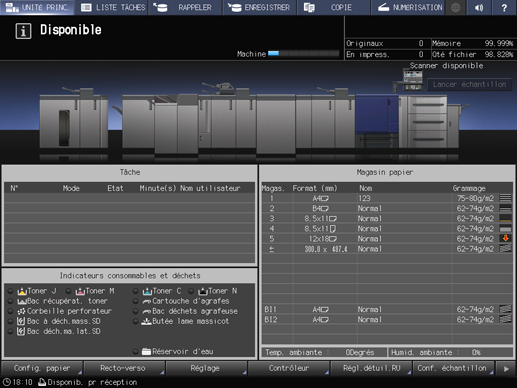
Sélectionnez le magasin pour lequel les réglages papier ont été définis.
Appuyez sur Pivot/biais.
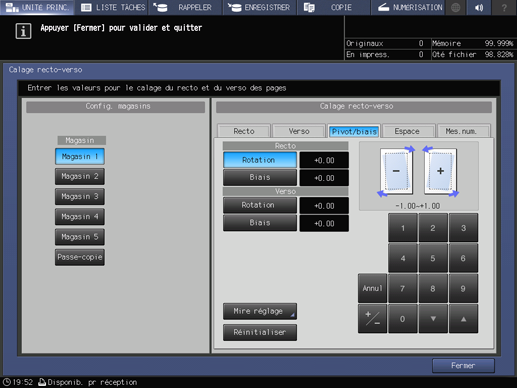
Entrez une valeur de réglage dans Rotation à l'aide du pavé numérique ou des touches down ou up.
Explication supplémentaireAppuyez sur Rotation sous Recto ou Verso, puis entrez la valeur numérique.
Explication supplémentairePour tourner l'image dans le sens antihoraire, entrez une valeur positive ; pour la tourner dans le sens horaire, entrez une valeur négative.
Explication supplémentairePlage de réglage : Recto et Verso = -1,00 à +1,00 (1 pas = 0,01)
Explication supplémentaireUtilisez les touches +/- pour spécifier une valeur positive ou négative.
Explication supplémentaireAppuyez sur Annul pour réinitialiser la valeur numérique que vous entrez actuellement.
Explication supplémentaireUne pression sur Réinitialiser rétablit toutes les valeurs que vous avez spécifiées dans Rotation/Biais.
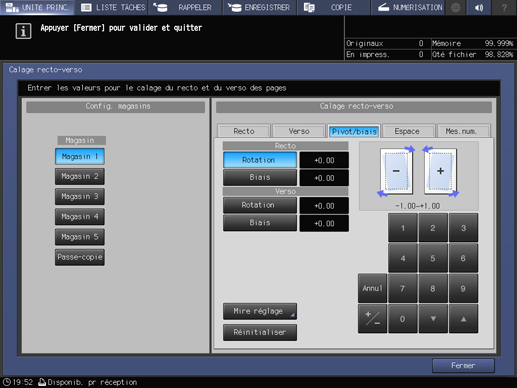
Explication supplémentaireExemple de réglage Rotation : si l'image au recto est inclinée dans le sens horaire, appuyez sur Recto - Rotation, puis entrez une valeur positive. L'image au recto tourne dans le sens antihoraire.
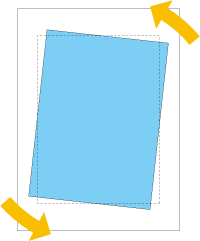
Entrez une valeur de réglage dans Biais à l'aide du pavé numérique ou des touches down ou up.
Explication supplémentaireAppuyez sur Biais sous Recto ou Verso, puis entrez la valeur numérique.
Explication supplémentairePour diminuer le coin droit de l'image, entrez une valeur négative. Pour diminuer le coin gauche, entrez une valeur positive.
Explication supplémentairePlage de réglage : Recto et Verso = -1,00 à +1,00 (1 pas = 0,01)
Explication supplémentaireLa méthode utilisée pour entrer les valeurs est la même qu'à l'étape 4.
Explication supplémentaireExemple de réglage de Biais : si un biais à pente ascendante est détecté sur l'image au recto, appuyez sur Recto - Biais, puis entrez une valeur positive. Le biais diminue et l'image s'approche de sa forme normale.
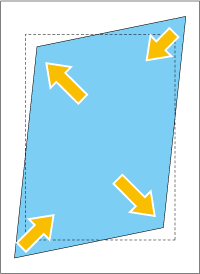
Appuyez sur Fermer.
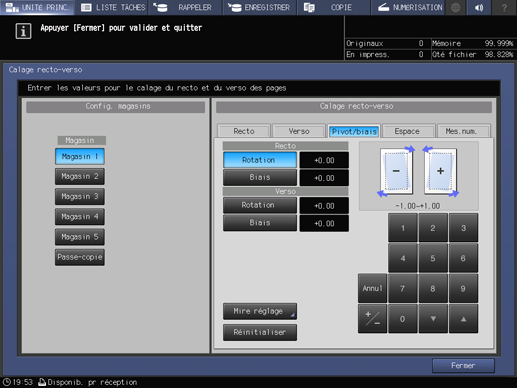
Le réglage Rotation/Biais est maintenant terminé.